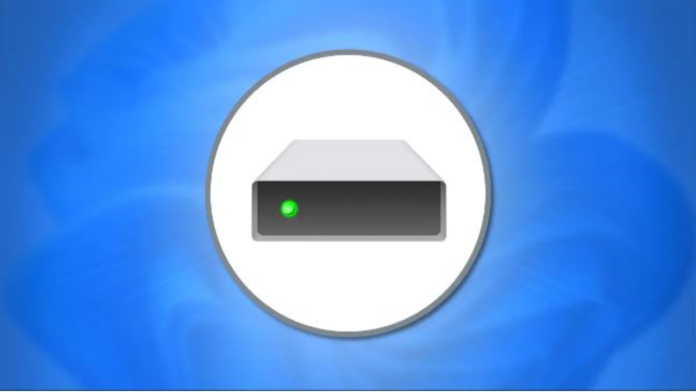SSD’nizin şu anda bulunduğu duruma, önceden başlatılmış ve bölümlenmiş veya yeni ve henüz başlatılmamış olmasına bağlı olarak, yeni bir SSD’yi kullanılabilmesi için uygun şekilde biçimlendirme adımları değişebilir. Bir SSD sürücüsünü biçimlendirmek için herhangi bir üçüncü taraf yazılımı ödemeniz veya yüklemeniz gerekmez. Windows 11 veya Windows 10 ile birlikte gelen yerleşik bir araç olan Disk Yönetimi ile sürücülerinizi kolayca biçimlendirebilir veya yönetebilirsiniz.
Bir sabit sürücüyü biçimlendirmek, sürücüdeki her şeyin silinmesi anlamına gelir. Bazen bilgisayar sabit disklerimiz zamanla bozulabilir veya yavaşlayabilir. Sürücüyü biçimlendirmek bu sorunlara bir çözüm olabilir. Biçimlendirmenin gerekli olduğu birçok durum olabilir. Yeni bir sabit sürücü ise, kullanmadan önce biçimlendirmeniz önerilir.
Temiz bir Windows 11 yüklemesi yapmak istiyorsanız, sabit sürücünüzü biçimlendirmeniz gerekir. Diğer birçok durum da sabit sürücünüzün biçimlendirilmesini gerektirir. Örneğin, manuel olarak silemeyeceğiniz önbelleğe alınmış veya gereksiz dosyaları silmek istiyorsanız veya farklı bir dosya sistemi kullanmak istiyorsanız vb.
Windows 11/10 PC’de SSD Formatlama
SSD’yi Disk Yönetimi ile Biçimlendirin
Disk Yönetimi, SSD sürücülerini biçimlendirmek için kullanılabilen yerleşik bir Windows aracıdır. Bu araçla SSD sürücüsünü NTFS, FAT, FAT32, exFAT kullanarak biçimlendirebilirsiniz. Ancak, ilkel bir araçtır ve doğru kullanılmazsa, sürücülerin ve bölümlerin yanlışlıkla silinmesine neden olabilir.
- Başlat menüsünü tıklayın ve ardından Disk Yönetimi aracını getirmek için Disk Bölümü yazın. Başlatmak için seçin. Açıldığında, bağlı tüm depolama aygıtlarını ve bölümlerini görebilmeniz gerekir.
- Windows Disk Yönetimi aracını kullanarak SSD’yi biçimlendirmek için üzerine sağ tıklayın ve Biçimlendir’i seçin.
- Dosya sistemi saatini seçin, birime bir ad verin ve biçim türünü seçin. Sistemin verileri silmesini istiyorsanız, hızlı formatın işaretini kaldırın ve sihirbazın işini yapmasına izin verin.

SSD’yi CMD ile biçimlendirin
Komut isteminden memnunsanız, bunu çok hızlı bir şekilde yapabilirsiniz. Ancak, küçük bir hatanın bile veri kaybına yol açabileceğine çok dikkat edin. Çalıştırmadan önce kontrol etmek için sürücü adını not ettiğinizden veya Dosya Gezgini’ni kullandığınızdan emin olun.
- WIN + R kullanarak çalıştırılmak üzere, CMD yazın ve yönetici izniyle başlatmak için Shift + Enter tuşlarını kullanın.
- Komut isteminde, format /FS:NTFS yazın ve girin basın.
- İşlemler, tüketici alıştırması hazır olacaktır ve bunu Dosya Gezgini’nde görebilecektir.